Ubuntu 20.04 自动隐藏左侧导航栏
1、安装 GNOME Shell Extensions
- 打开终端:使用快捷键 Ctrl + Alt + T 打开终端。
- 安装 GNOME Shell Extensions:
sudo apt update
sudo apt install gnome-shell-extensions
2、安装和配置 Dash to Dock 扩展
- 打开 Firefox 浏览器并访问 https://extensions.gnome.org
- 安装 GNOME Shell Integration 插件(如果系统提示您安装)。
- 在搜索栏中输入 Dash to Dock 并搜索(或者访问https://extensions.gnome.org/extension/307/dash-to-dock/)。
- 找到 Dash to Dock 扩展,点击开关按钮进行安装。
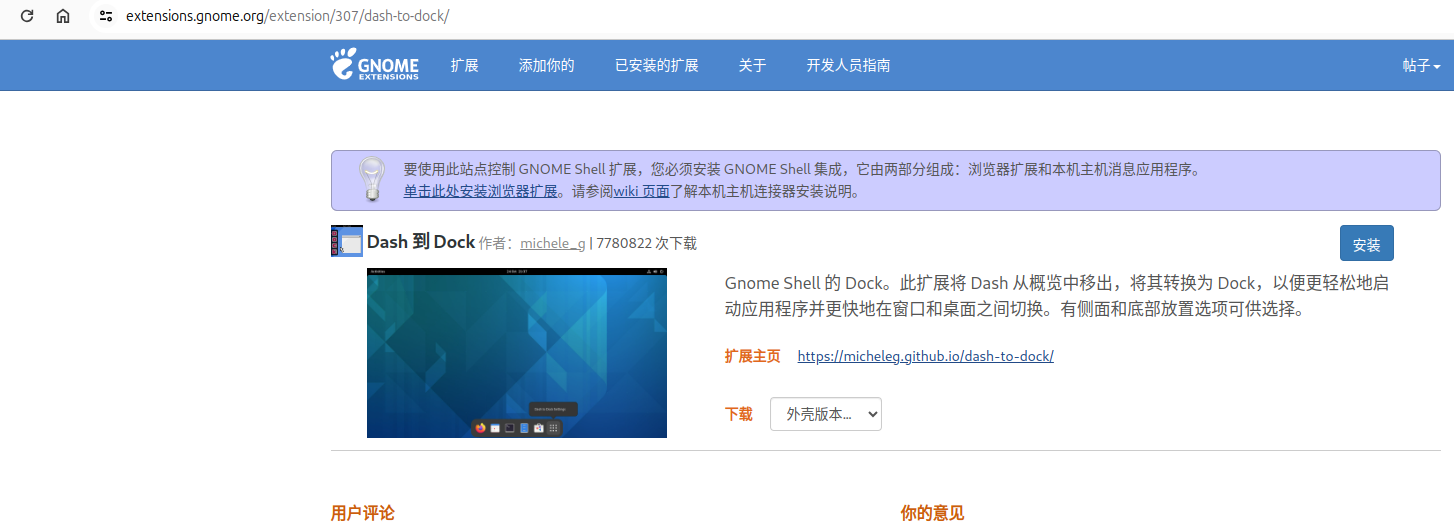
3、打开 GNOME Tweaks(如果尚未安装,请使用以下命令安装):
sudo apt install gnome-tweaks
4、通过系统设置进行基本配置
如果您只需要基本的自动隐藏功能,也可以通过系统设置进行配置:
-
打开设置:
-
点击右上角的系统菜单,选择 "Settings"(设置)。
-
导航到 Appearance(外观):
-
在左侧菜单中选择 "Appearance"(外观)。
-
启用自动隐藏:
-
在 "Dock" 部分,找到 “Auto-hide the Dock” 选项。
-
将开关切换为开启状态。
-
这样,当鼠标不在导航栏附近时,导航栏会自动隐藏。当您将鼠标移动到屏幕边缘时,导航栏会自动显示。
-
完成这些步骤后,您的导航栏应该能够根据需要自动隐藏和显示。

5、通过系统设置进行基本配置
如果您只需要基本的自动隐藏功能,也可以通过系统设置进行配置:
-
打开设置:
-
点击右上角的系统菜单,选择 "Settings"(设置)。
-
导航到 Ubuntu Desktop(桌面):
-
在左侧菜单中选择 "Ubuntu Desktop"(桌面)。
-
启用自动隐藏:
-
在 "Dock" 部分,找到 “Auto-hide the Dock” 选项。
-
将开关切换为开启状态。
-
这样,当鼠标不在导航栏附近时,导航栏会自动隐藏。当您将鼠标移动到屏幕边缘时,导航栏会自动显示。
-
完成这些步骤后,您的导航栏应该能够根据需要自动隐藏和显示。

可以看这个博主很多精彩配置
https://www.cnblogs.com/mouseleo/p/13895566.html






【推荐】国内首个AI IDE,深度理解中文开发场景,立即下载体验Trae
【推荐】编程新体验,更懂你的AI,立即体验豆包MarsCode编程助手
【推荐】抖音旗下AI助手豆包,你的智能百科全书,全免费不限次数
【推荐】轻量又高性能的 SSH 工具 IShell:AI 加持,快人一步
· TypeScript + Deepseek 打造卜卦网站:技术与玄学的结合
· 阿里巴巴 QwQ-32B真的超越了 DeepSeek R-1吗?
· 【译】Visual Studio 中新的强大生产力特性
· 10年+ .NET Coder 心语 ── 封装的思维:从隐藏、稳定开始理解其本质意义
· 【设计模式】告别冗长if-else语句:使用策略模式优化代码结构